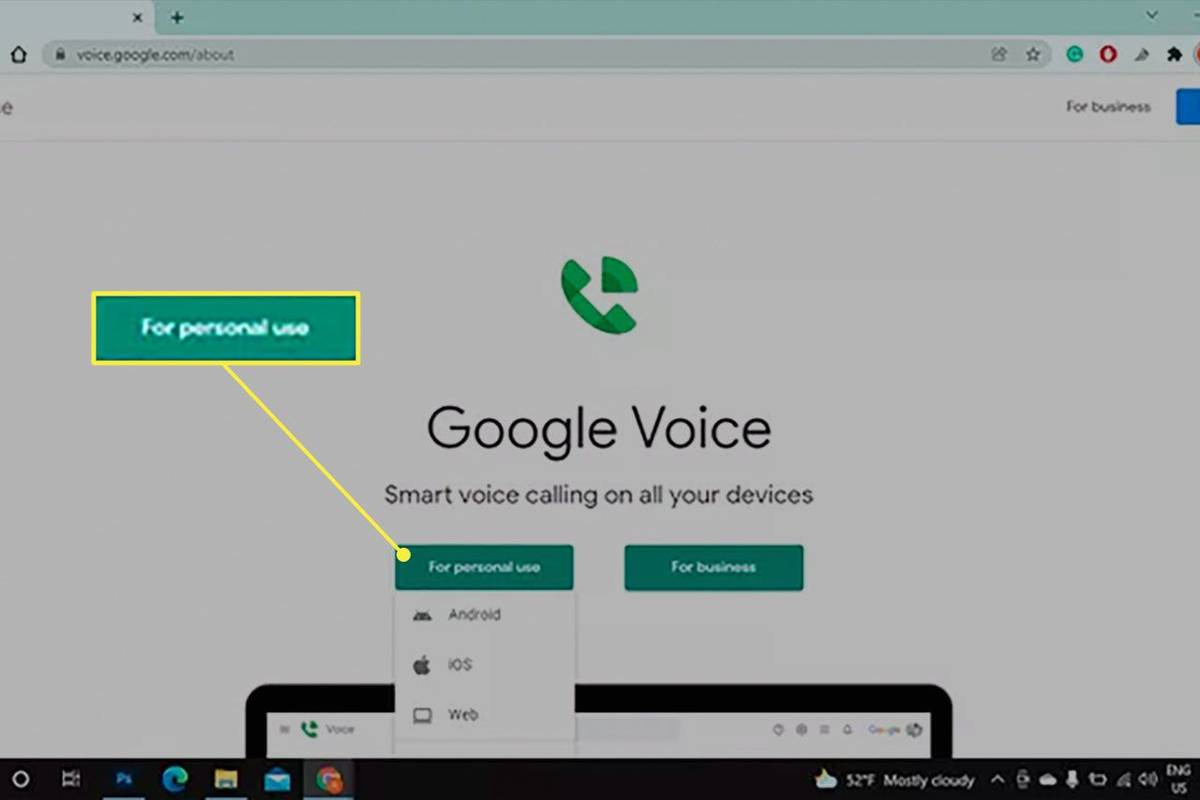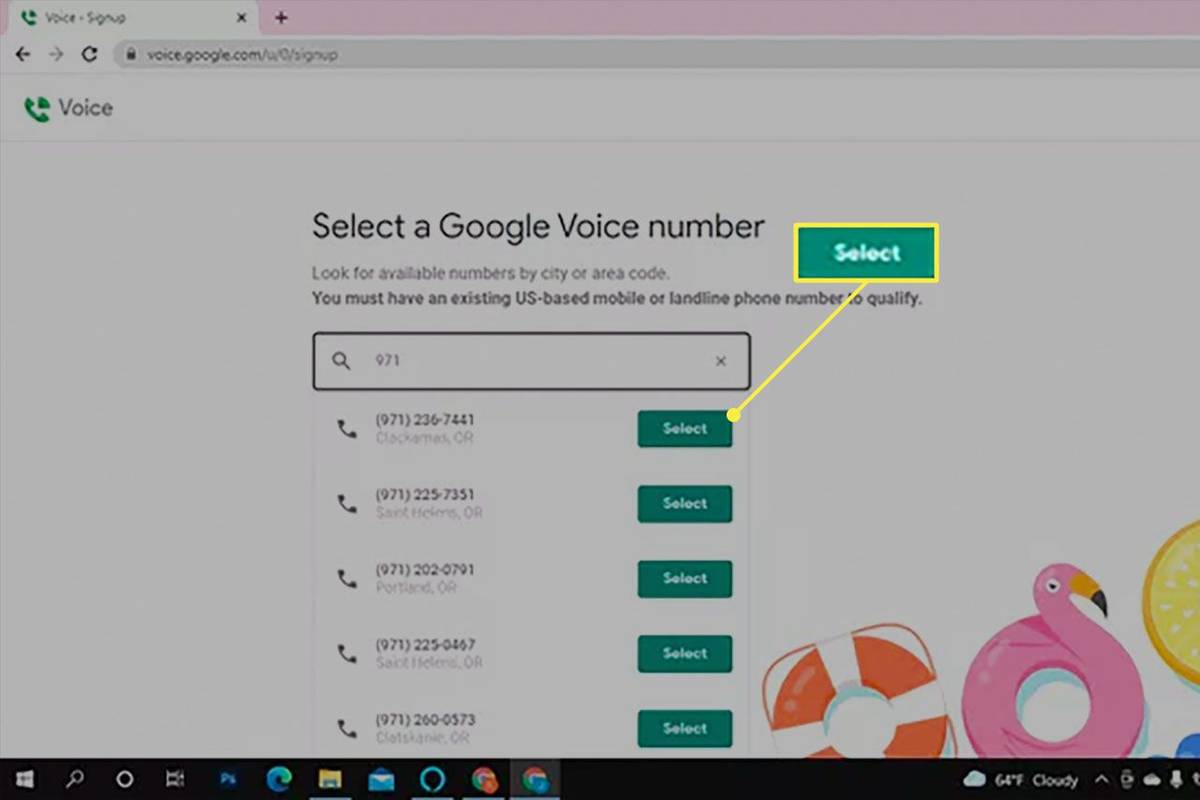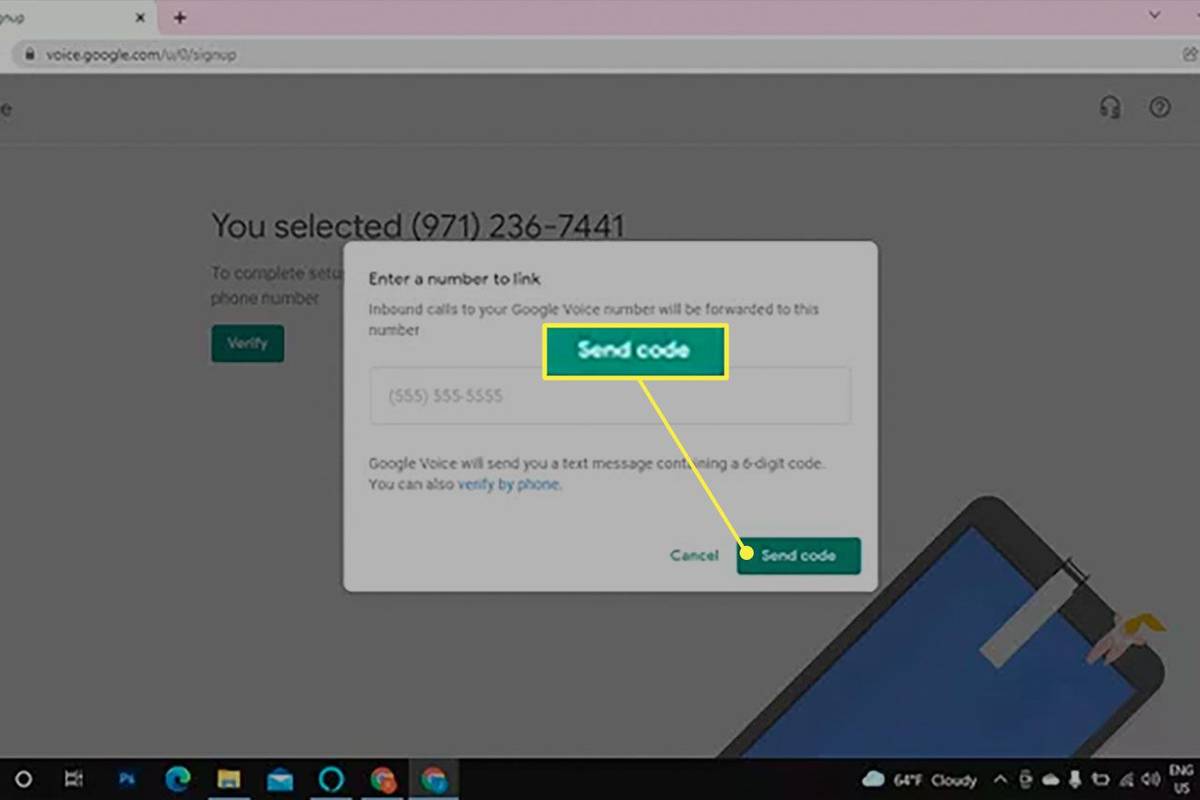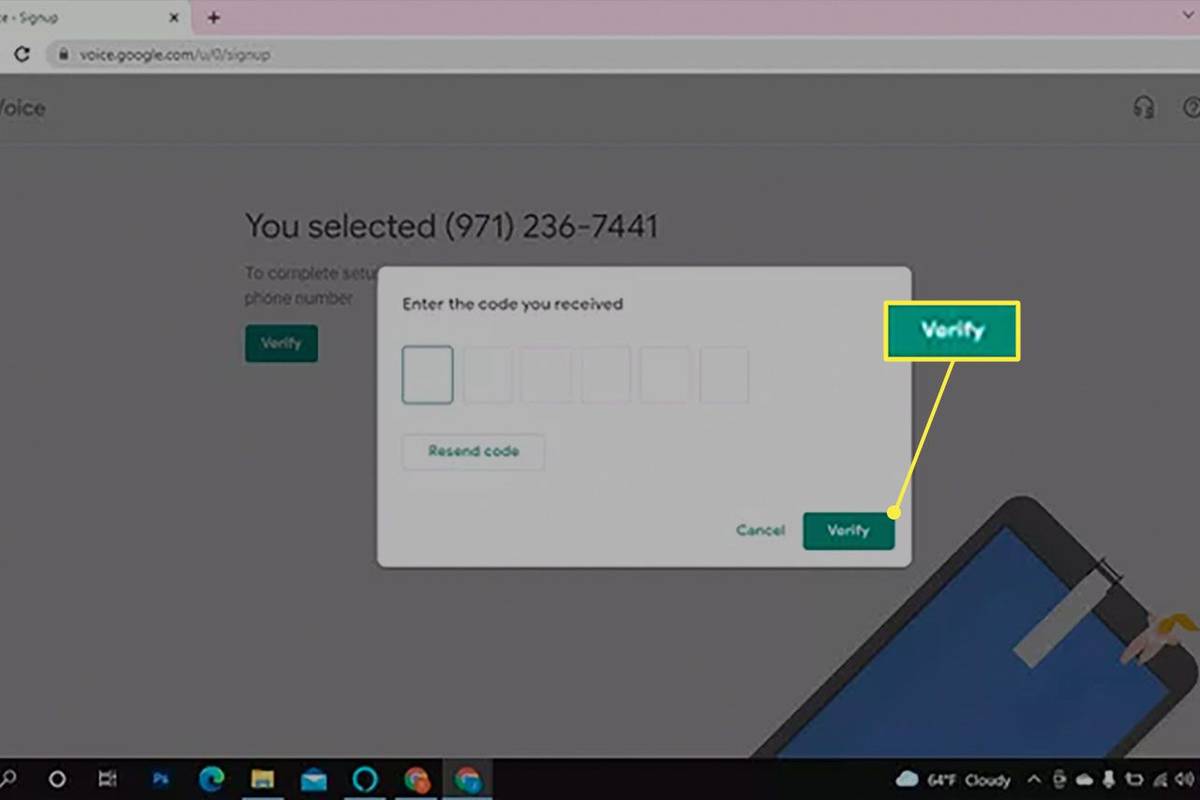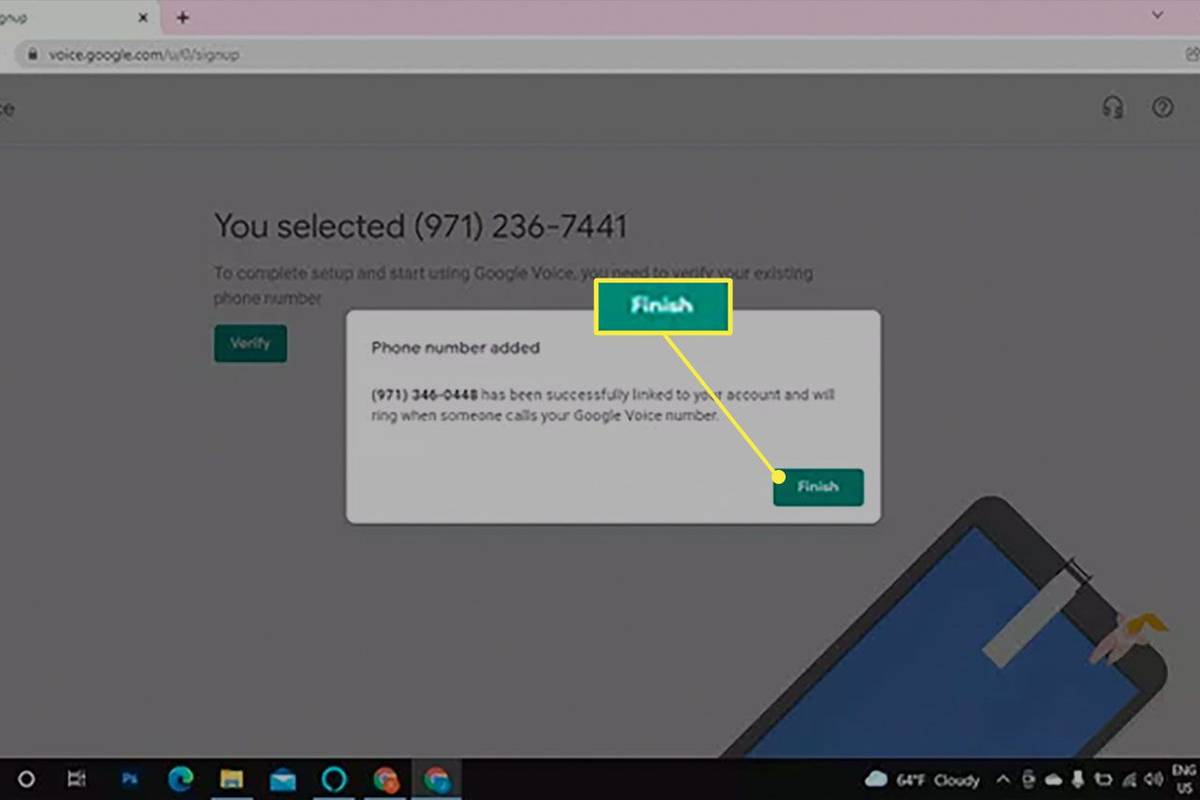Kas jāzina
- Dodieties uz Google Voice lapu un atlasiet Personīgai lietošanai > izvēlieties savu platformu un pēc tam meklējiet numuru.
- Alternatīvi atlasiet Biznesam un izvēlieties plānu. Personīgie numuri ir bezmaksas; biznesa numuri maksā naudu.
- Dodieties uz pakalpojumu Google Voice, lai zvanītu no tīmekļa pārlūkprogrammas, vai izmantojiet lietotni Google Voice.
Šajā rakstā ir paskaidrots, kā iegūt Google tālruņa numuru. Varat izmantot savu Google Voice numuru operētājsistēmā Android, iOS vai tīmekļa pārlūkprogrammā.
Kā iegūt Google tālruņa numuru?
Pirms Google numura izveides jums jau ir jābūt Google kontam un numuram ar tradicionālo tālruņa pakalpojumu (vai nu fiksēto, vai mobilo sakaru operatoru). Lai reģistrētos pakalpojumam Google Voice un saņemtu bezmaksas tālruņa numuru:
-
Dodieties uz Google Voice reģistrēšanās lapa . Izvēlieties Personīgai lietošanai un izvēlieties Android, iOS vai Web. Neatkarīgi no izvēlētās opcijas varat izmantot numuru no jebkuras ierīces pēc tā iestatīšanas.
kā sekot vairāk tēmām par pinterest
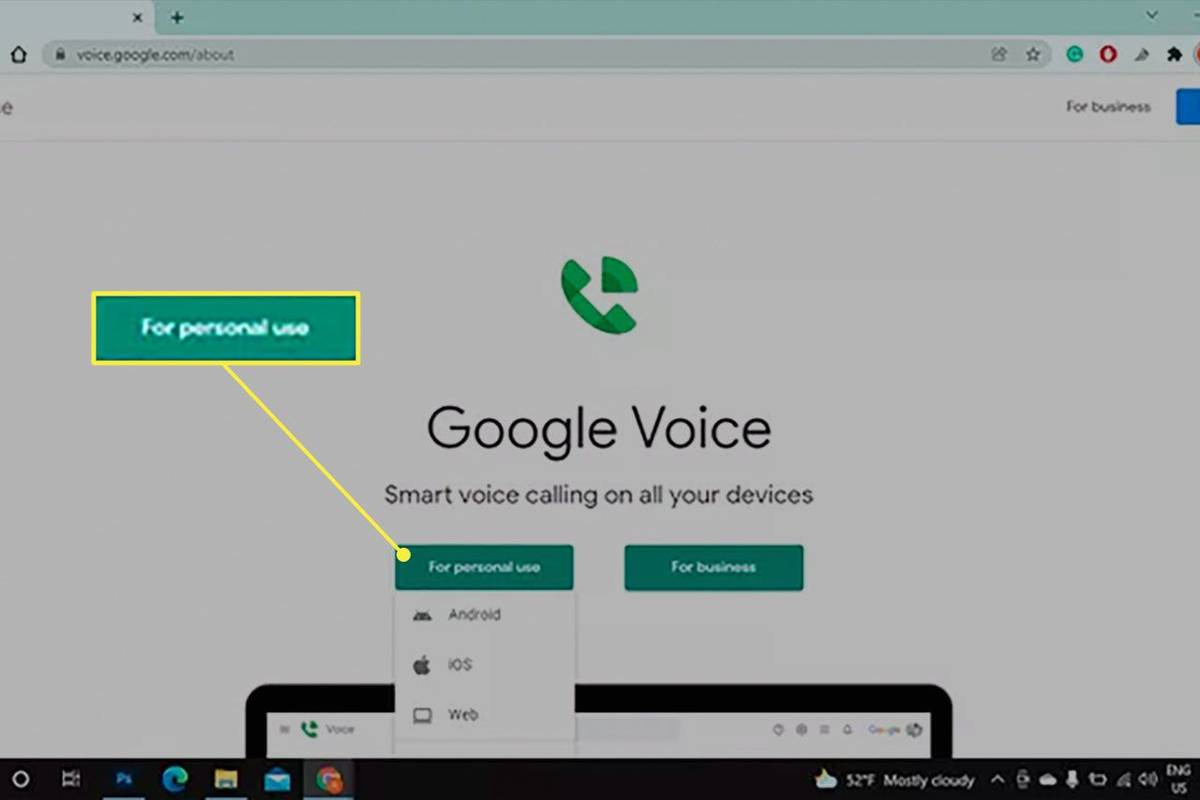
-
Ja tiek prasīts, pierakstieties savā Google kontā un piekrītiet pakalpojumu sniegšanas noteikumiem.
Ja esat pierakstījies vairākos kontos, pārslēdzieties uz Google kontu, kuru vēlaties saistīt ar savu tālruņa numuru.
-
Sāciet rakstīt apgabala kodu vai pilsētu meklēšanas joslā un pēc tam izvēlieties Izvēlieties blakus numuram, kuru vēlaties iekļaut sarakstā.
Jums nav jāizmanto sava faktiskā atrašanās vieta, ja nevēlaties, lai zvanītāji zinātu jūsu īsto apgabala kodu.
kā izmantot visus CPU kodolus
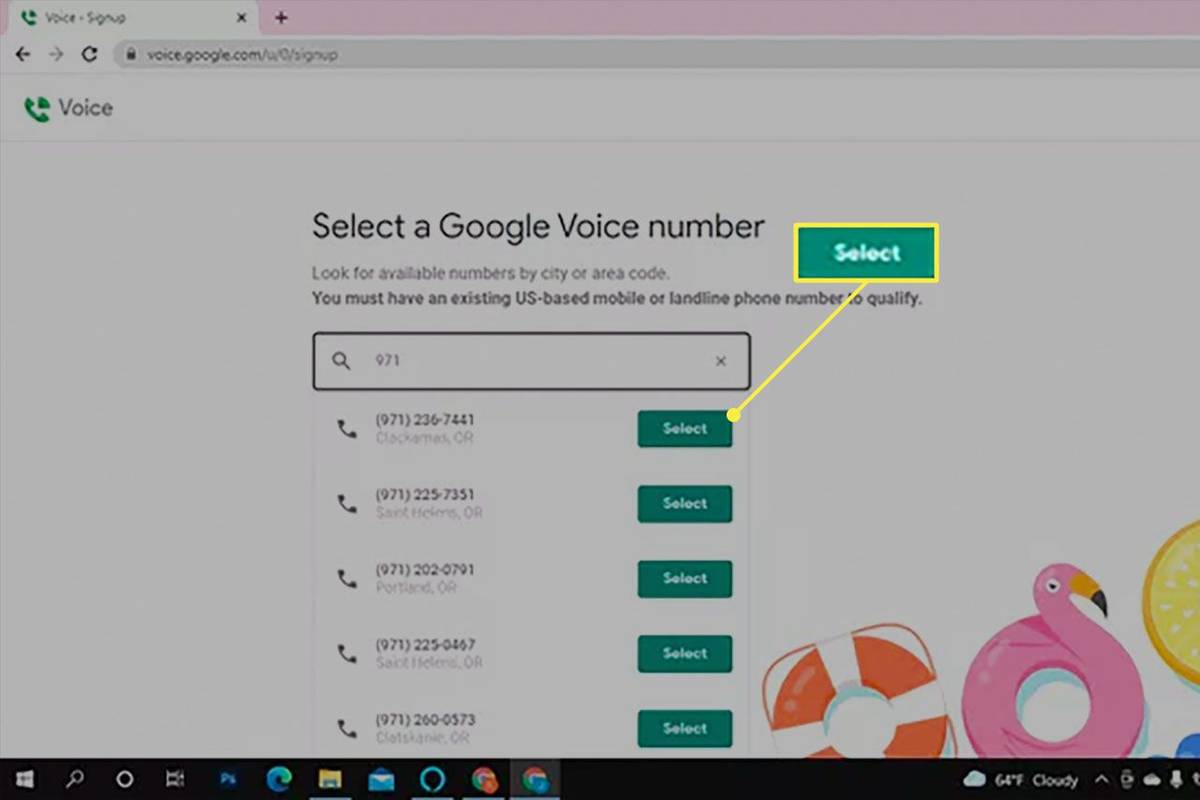
-
Izvēlieties Pārbaudīt , ievadiet tālruņa numuru, kuru vēlaties saistīt, un pēc tam atlasiet Nosūtiet kodu .
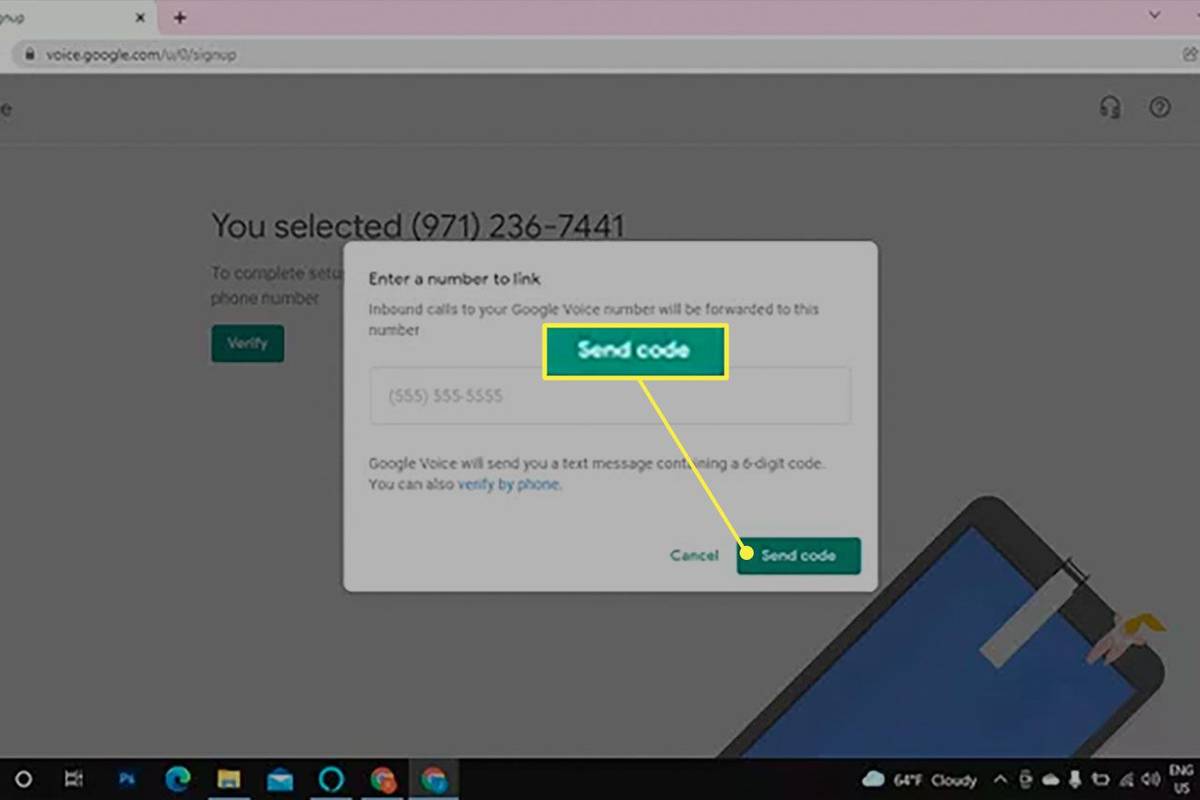
-
Google nosūtīs jums īsziņu ar kodu. Ievadiet kodu un pēc tam atlasiet Pārbaudīt atkal.
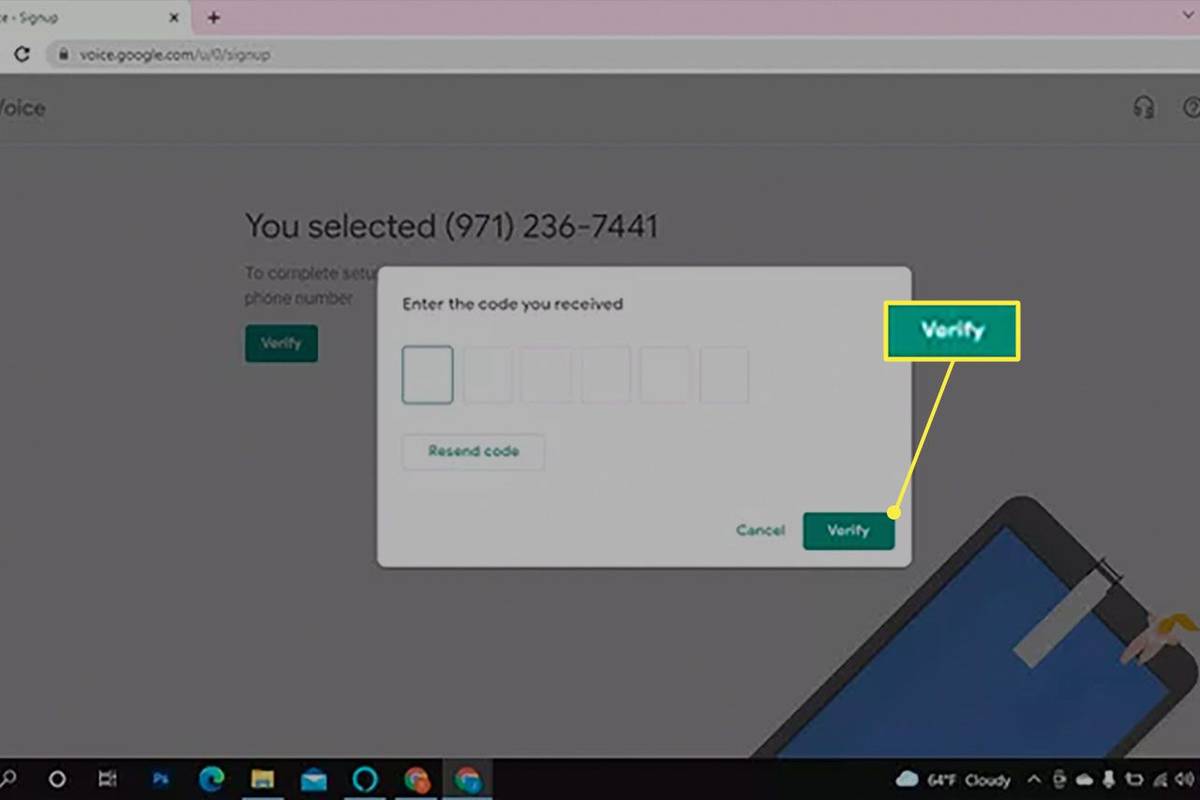
-
Izvēlieties Pabeigt . Tagad varat zvanīt un sūtīt īsziņas, izmantojot savu Google Voice numuru .
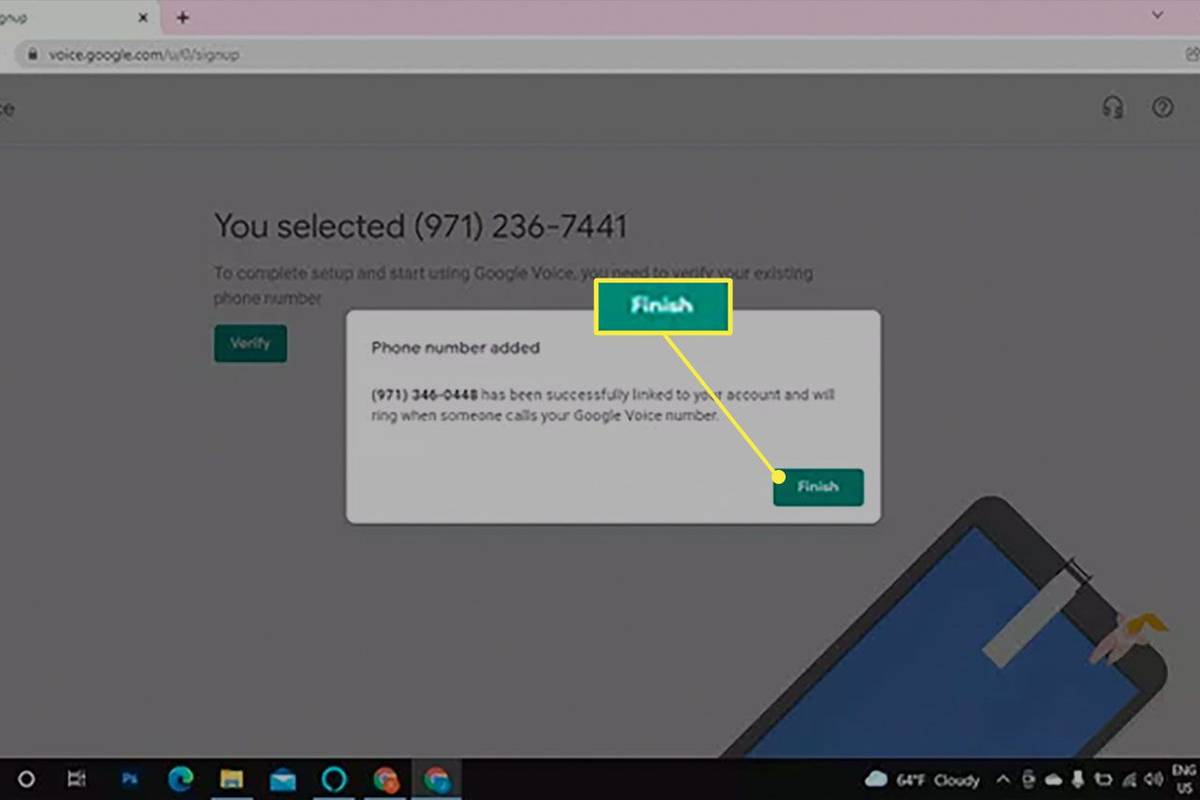
Kā darbojas Google tālruņa numurs?
Dodieties uz Google Voice lapa ikreiz, kad vēlaties zvanīt no tīmekļa pārlūkprogrammas vai izmantot lietotni Google Voice. Kad kāds zvana uz jūsu Google numuru, zvans tiek pāradresēts uz jūsu saistīto tālruņa numuru. Tomēr zvanītājs neredzēs jūsu tālruņa numuru, tāpēc jums faktiski ir divi numuri vienam tālrunim.
Tāpat varat iestatīt, lai jūsu Google Voice numurs zvanītu vairākiem tālruņiem, tādējādi jums ir vairākas iespējas, kā rīkoties. Papildus bezmaksas iekšzemes zvaniem un īsziņu sūtīšanai, Google Voice atbalsta grupas ziņojumapmaiņu, balss pasta transkripciju un daudz ko citu.

Kā iegūt Google tālruņa numuru uzņēmumam
Lai savam uzņēmumam iegūtu Google tālruņa numuru, dodieties uz Google Voice lapu un atlasiet Biznesam . Google piedāvā dažus premium plānus uzņēmumiem. Piemēram, izmantojot sākuma pakotni, jums var būt līdz 10 dažādiem lietotājiem un bez maksas var zvanīt uz ASV no jebkuras valsts.
Lai gan varat izvēlēties jebkuru pieejamo 10 ciparu tālruņa numuru, Google Voice neatbalsta numurus 1–800.
kā iespējot Mīklas Sims 4

Cik maksā Google tālruņa numurs?
Izmantojot Google Voice, varat bez maksas veikt zvanus un sūtīt īsziņas ASV un Kanādā, ja vien ierīce ir savienota ar internetu. Tomēr jums jau ir jābūt tālruņa numuram, izmantojot fiksēto vai mobilo sakaru operatoru. Google ir saraksts ar tarifi starptautiskajiem zvaniem, izmantojot pakalpojumu Google Voice .
- Kā es varu iegūt Google tālruņa numuru bez pāradresācijas tālruņa?
Lai iegūtu Google tālruņa numuru, jums ir jābūt saistītam ar jūsu Google Voice kontu pāradresācijas tālruņa numuram. Tomēr varat iestatīt Wi-Fi kā vēlamo zvanīšanas metodi. Atveriet mobilo lietotni un izvēlieties Iestatījumi > Zvani > Zvanīt un saņemt zvanus > un pieskarieties Dodiet priekšroku Wi-Fi un mobilajiem datiem . Zvaniet arī, izmantojot lietotni Voice, nevis tālruņa lietotni (vai pakalpojumā Google Voice no tīmekļa).
- Kā iegūt Google tālruņa numuru pakalpojumā Google Hangouts?
Google Hangouts pārcēla savas zvanīšanas un īsziņu sūtīšanas funkcijas uz Google Voice. Varat reģistrēties Google Voice numuram, ja jums tāda vēl nav, izmantojot mobilo lietotni vai tiešsaistes reģistrēšanās lapu. Lai izmantotu Hangouts sākotnējās videozvanu un tērzēšanas funkcijas, izmantojiet lietotnes Google Meet un Google Chat. Vēl viena iespēja ir izmantot Google Duo video tērzēšanai savā mobilajā ierīcē.